Möchten Sie Zahlungen oder Spendeneinnahmen auf ihrer WordPress-Seite annehmen und Sie fragen sich, ob der Jetpack Simple Payment Button die richtige Lösung für Sie ist?

In diesem Artikel erklären wir ihnen den Simple Payment Button von Jetpack und werfen einen Blick auf die Vor- und Nachteile, um Ihnen bei der Entscheidung zu helfen, ob es die beste Lösung für Ihre Bedürfnisse ist.
Was ist der Jetpack Simple Payment Button?
Der Simple Payment Button von Jetpack ist ein Addon Feature im Jetpack-Plugin, mit der Sie den Beiträgen und Seiten ihrer Website einen PayPal-Zahlungsbutton hinzufügen können.
Mit Jetpack ist es einfach, Ihrer Website einen PayPal-Button hinzuzufügen, ohne sich mit dem Einbettungscode von Paypal beschäftigen zu müssen. Dieser Schritt erfolgt in nur wenigen Sekunden.
So funktioniert es auf ihrer Website.
Wenn ein Besucher auf den Zahlungsbutton klickt, erscheint ein modulares Popup, das Ihre Besucher auffordert, die Zahlungsvorgang vorzunehmen.
Der Simple Payment Button von Jetpack ist eine gute Wahl für Sie, wenn Sie bereits die Premium- und Professional-Versionen von Jetpack abonniert haben.
Vorteile:
- Es geht schnell und einfach. Wann immer Sie einen Zahlungsbutton hinzufügen möchten, müssen Sie sich nicht mit dem PayPal-Einbettungscode beschäftigen. Mit nur wenigen Klicks können Sie einen Zahlungsbutton auf den Beiträgen oder Seiten Ihrer Website hinzufügen und mit der Annahme von Zahlungen beginnen.
- Keine Umleitung. Wenn Sie auf den Button klicken, wird ein modales PopUp ausgelöst, in dem Ihre Besucher aufgefordert werden, den Zahlungsvorgang abzuschließen. Das bedeutet, dass Zahlungen verarbeitet werden, ohne die Benutzer auf eine andere Website umzuleiten.
- Benachrichtigung: Wenn eine Zahlung durchgeführt wird, erhalten Sie eine E-Mail, die Sie über die Zahlung informiert.
Nachteile:
- Aufgeblasen: Das Jetpack-Plugin verfügt über zu viele Funktionen. Sie werden die meisten dieser Funktionen auf Ihrer Website nie benötigen. Wenn Sie noch kein Jetpack-Benutzer sind, sollten Sie es vielleicht nicht nur für den Simple Payment Button installieren. Aufgeblähte Plugins können die Geschwindigkeit und Leistung Ihrer Website verringern und die Benutzerfreundlichkeit negativ beeinflussen.
- Zu teuer. Der Simple Payment Button ist nur für Jetpack Premium- und Professional-Kunden verfügbar, was Sie mindestens 99 $ pro Jahr kostet. Wenn Sie noch keinen dieser Pakete abonniert haben, gibt es keinen Grund, das Plugin zu kaufen, nur weil Sie einen PayPal-Button auf Ihrer Website integriert haben.
- Nicht geeignet für den Verkauf von Produkten und Dienstleistungen. Wenn Sie die Absicht haben, Produkte oder Dienstleistungen zu verkaufen, möchten Sie vielleicht zusätzliche Informationen von Ihren Kunden während des Bestellvorgangs erhalten. Mit dem Jackpack Simple Payment Button gibt es keine Möglichkeit, zusätzliche Informationen zur Zahlung abzurufen.
- Kein Support von Stripe. Derzeit unterstützt Jetpack keine Stripe-Zahlungen. Dies schränkt die Art der Zahlungen ein, die Sie von den Besuchern der Website akzeptieren können.
- Erfordert, dass Sie sich mit WordPress.com verbinden. Um die meisten Jetpack Funktionen nutzen zu können, müssen Sie Ihre Website mit Ihrem WordPress.com-Konto verbinden.
Der einfachste Weg, Zahlungen zu akzeptieren.
Ob Sie Spenden annehmen, Produkte oder Dienstleistungen verkaufen, die Verwendung von WPForms ist der einfachste Weg, um Zahlungen von Kunden anzunehmen. Mit WPForms müssen Sie nur eine WordPress-Webseite und ein Kontaktformular erstellen und es entweder mit PayPal oder Stripe integrieren.
Ein paar Vorteile der Verwendung von WPForms für die Annahme von Zahlungen auf Ihrer Website sind:
- Hochflexibles Zahlungsformular ganz einfach: WPForms macht es super einfach, ein Spenden oder Bestellformular auf Ihrer Website zu erstellen. Im Gegensatz zu Jetpack können Sie mit der Zahlung auf alle zusätzlichen Informationen Ihrer Spender und Kunden zugreifen.
- Drag und Drop des Builders. Da WPForms mit einem Drag & Drop-Builder ausgestattet ist, können Sie schnell und unkompliziert ein Zahlungsformular erstellen.
- Bessere Benachrichtigungen. Wenn jemand ein Formular auf Ihrer Website abschickt, erhalten Sie sofort eine E-Mail-Benachrichtigung. Sie können sogar mehrere E-Mail-Benachrichtigungen erstellen und auch eine für Ihre Kunden versenden.
- PayPal oder Stripe. WPForms unterstützt PayPal und Stripe. Sie können Ihren Benutzern erlauben, die richtige Zahlungsoption für sie auszuwählen. Wenn Sie außerdem wiederkehrende Zahlungen von Kunden oder Spendern akzeptieren möchten, können Sie Stripe wiederkehrende Zahlungen in jedem von ihnen erstellten WordPress-Formular aktivieren.
- Bedingte Logik. Sie können Felder basierend auf den Einstellungen Ihrer Kunden ein- oder ausblenden und Ihre Benutzer mithilfe einer intelligenten bedingten Logik automatisch zu Ihrer E-Mail-Liste hinzufügen.
- Viele verschiedene Addons. Im Gegensatz zu Jetpack bietet WPForms alle Funktionen, die Sie benötigen, um Zahlungen auf Ihrer Website einfach zu akzeptieren. So können Sie beispielsweise mit Formularabbruch weitere Leads durch Erfassen von Teileinträgen freischalten oder mit Offline-Formularen den Offline-Modus aktivieren, um Daten offline zu speichern, bis die Internetverbindung Ihres Benutzers wiederhergestellt ist.
Nun lassen Sie uns einen kurzen Blick darauf werfen, wie man Zahlungen von Personen akzeptiert, die WPForms verwenden.
Zahlungen mit WPForms akzeptieren – Schritt für Schritt.
Das erste, was Sie tun müssen, ist, das WPForms-Plugin zu installieren und zu aktivieren. Für weitere Details lesen Sie diese Schritt-für-Schritt Anleitung, wie Sie ein Plugin in WordPress installieren.
Sobald Sie das Plugin aktiviert haben, gehen Sie zu WPForms > Add New, um Ihr erstes Formular zu erstellen.
Benennen Sie Ihr Formular und wählen Sie entweder die Vorlage Spendenformular oder Rechnungsstellung / Bestellformular.
Wenn das vorgefertigte Formular geladen wird, ist der größte Teil der Arbeit bereits für Sie erledigt. Sie können die Felder mit dem Drag & Drop Builder hinzufügen, entfernen und anpassen.
Wenn ihr Formular so aussieht, wie Sie es sich wünschen, klicken Sie im Formular-Editor auf die Registerkarte Zahlungen und wählen Sie entweder PayPal Standard oder Stripe.
Sobald Ihr(e) Addon(s) betriebsbereit sind, konfigurieren Sie die Zahlungseinstellungen und klicken Sie auf Speichern.
Sie können nun WPForms zu jedem Beitrag oder jeder Seite in WordPress hinzufügen. Es ist ziemlich einfach.
Vielen Dank für ihren Besuch.
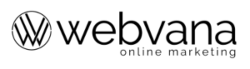
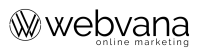
Hinterlasse einen Kommentar
Du musst angemeldet sein, um einen Kommentar schreiben zu können.